De afgelopen jaren heeft Apple zich bewust ingespannen om iOS en iPadOS in het algemeen te verbeteren. Van het naar het startscherm brengen van widgets tot het bieden van enkele van de beste software-optimalisaties die we ooit hebben gezien, de iPhone en iPad zijn aantoonbaar beter dan ooit. Maar het lijkt erop dat de beslissingen om andere delen van onze apparaten te verbeteren, ten koste zijn gegaan van een functie die buitengewoon belangrijk is.
Inhoud
- Verwante lezing
-
Hoe AutoCorrectie voor iPhone en iPad te verbeteren?
- Autocorrectie en spellingcontrole uitschakelen
- Profiteer van tekstvervanging
- Gerelateerde berichten:
Verwante lezing
- iPhone: hoe u uw toetsenbord groter kunt maken
- Hoe de helderheid van het toetsenbord op iPad te veranderen
- iPhone/iPad: toetsenbordkleur wijzigen
- Oplossing: emoji's ontbreken op het toetsenbord van mijn iPad
- iPhone: Trillen tijdens typen in- en uitschakelen
Hoe AutoCorrectie voor iPhone en iPad te verbeteren?
Er was eens een tijd dat het standaard iOS-toetsenbord het beste in de branche was. Google's Gboard kon geen vat op Apple's vermogen om te voorspellen wat we gingen doen, of proberen te typen op onze telefoons op een bepaald moment. Langzaam maar zeker is het landschap veranderd, omdat er nogal wat mensen zijn die het onvermogen van de iPhone om zelfs de eenvoudigste woorden automatisch te corrigeren, beu zijn. Vandaag bekijken we een paar manieren waarop u autocorrectie voor de iPhone en iPad kunt verbeteren.
Autocorrectie en spellingcontrole uitschakelen
Dit klinkt misschien een beetje contra-intuïtief, maar de beste manier om autocorrectie te "repareren", is door de functie helemaal uit te schakelen. De reden hiervoor is dat je niet zult merken dat je een paar zinnen hoeft door te nemen, alleen om terug te gaan en de fouten die onderweg zijn gemaakt op te lossen. We raden u ook aan om om vergelijkbare redenen de spellingcontrole op uw iPhone en iPad uit te schakelen. Er zijn momenten dat je iPhone gelijk heeft dat je een woord verkeerd spelt, maar het machine learning-toetsenbord van Apple herkent niet dat het rare woord dat je meerdere keren hebt getypt, eigenlijk een woord is.
- Open de Instellingen app op je iPhone of iPad.
- Tik Algemeen.
- Selecteer Toetsenbord.
- Scroll naar beneden tot je bij de Alle toetsenborden sectie.
- Tik op de schakelaar naast Automatische correctie.
- Onder de Engels sectie, tik je op de schakelaar naast Controleer spelling.
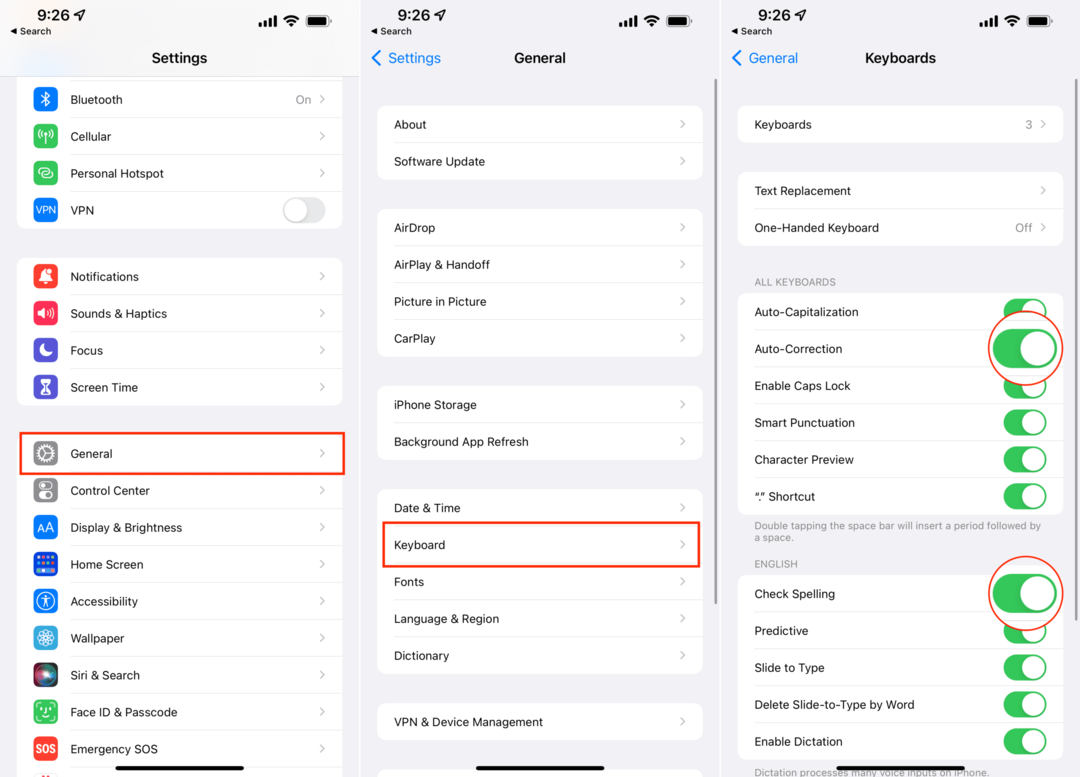
Zelfs als autocorrectie en spellingcontrole je eindeloos hebben gefrustreerd op je apparaten, betekent dat niet dat het niet heeft gewerkt. Het kan dus even duren voordat u gewend bent om dingen op de juiste manier te typen, zonder dat u op het toetsenbord van Apple hoeft te vertrouwen om eventuele fouten op te lossen.
Profiteer van tekstvervanging
Een andere manier waarop u kunt proberen de algemene typervaring op uw iPhone en iPad te verbeteren, is door tekstvervanging te gebruiken. Dit was niet altijd rechtstreeks in het besturingssysteem ingebouwd, omdat je zou moeten vertrouwen op apps van derden, zoals TextExpander, om vervangende fragmenten te maken. Maar een paar jaar geleden bracht Apple dit eindelijk naar de iPhone en iPad, en hier is hoe je verschillende snelkoppelingen kunt maken:
- Open de Instellingen app op je iPhone of iPad.
- Tik Algemeen.
- Selecteer Toetsenbord.
- Tik Tekst Vervanging.
- Tik in de rechterbovenhoek op de + icoon.
- Voer de in Zin dat zal worden gebruikt.
- Maak een Snelkoppeling.
- Tik Opslaan in de rechterbovenhoek.
- Herhaal dit proces voor zoveel woorden of zinnen als je nodig hebt.
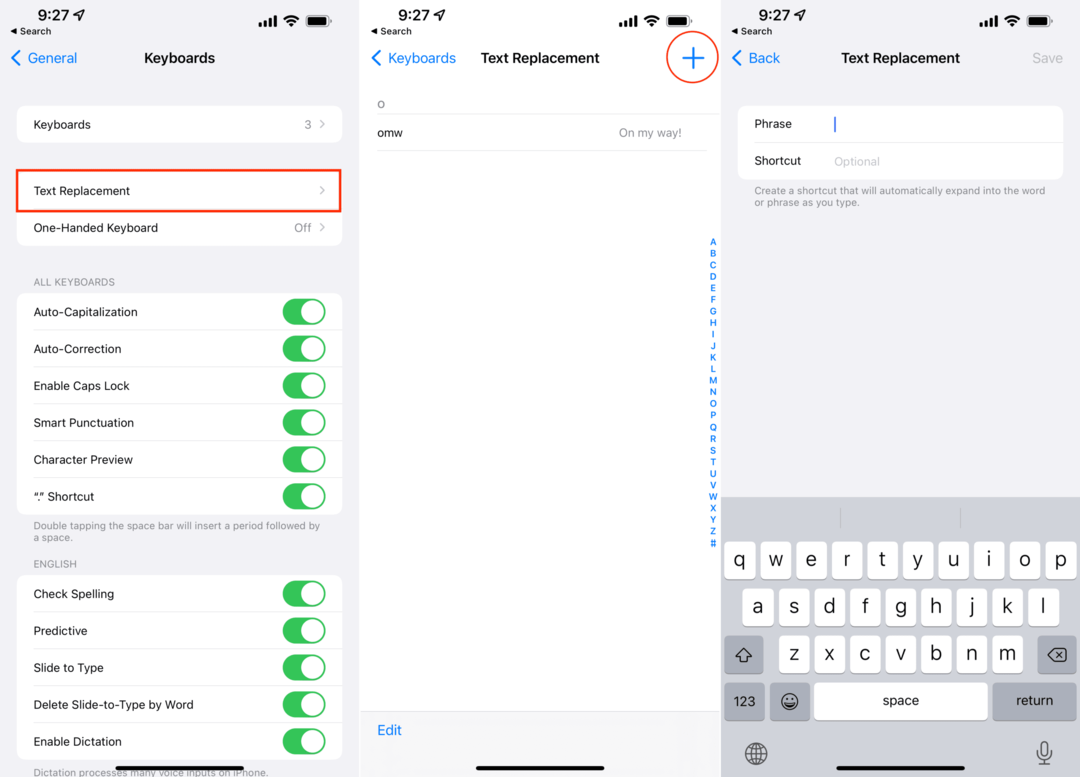
Enkele belangrijke voorbeelden die u misschien wilt gebruiken, zijn het verwisselen van "youre" voor "you're", maar met tekstvervanging kunt u ook andere snelkoppelingen maken. U kunt bijvoorbeeld uw initialen gebruiken om uw naam in te voeren, of een reeks cijfers om uw adres in te voeren. Het lijkt misschien niet veel, maar na verloop van tijd kan tekstvervanging echt van pas komen.
Andrew is een freelance schrijver aan de oostkust van de VS.
Hij heeft in de loop der jaren voor verschillende sites geschreven, waaronder iMore, Android Central, Phandroid en een paar anderen. Nu brengt hij zijn dagen door met werken voor een HVAC-bedrijf, terwijl hij 's avonds als freelanceschrijver werkt.